今回はPlayStation5で使える周辺機器の「外付けSSD」についての話。PS5本体にはSSDが内蔵されていますが、外付けSSDを併せて使うことで様々な活用法やメリットがあります。この記事ではPS5での外付けSSDの使い方や必要性、認識しないなど不具合の対処法、おすすめの外付けSSDについて話をしていきたいと思います。
PlayStation5での外付けSSDの使い方と必要性
外付けSSDをPS5に接続する方法
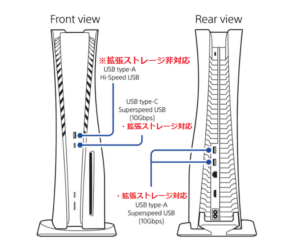
PlayStation5での外付けSSDの接続ですが、外付けSSDのUSBケーブルをPS5本体のUSB端子に繋ぐだけで、難しい設定などもなく使用する事が出来ます。PlayStation5には前面にType-C・Type-A端子が各1個、背面にType-A端子が2個搭載されていますが、前面のUSB Type-A端子はUSBストレージに対応していないので注意してください。
問題なく接続が出来ていれば、PS5のホーム画面<設定<ストレージ<USB拡張ストレージ内に接続したSSDが表示され、プレステ5で使えるストレージの容量を追加で増やす事が出来ます。以前から別機器で使用していた外付けSSDをPS5に接続する場合、PS4で利用していた物はそのまま使えますが、PCなどで使っていた場合は接続後にPS5のUSB拡張ストレージ画面よりフォーマットが必要となります。
PlayStation5で外付けSSDを使うメリット

PS5にはPS4(HDD)と比較して読み込み速度が飛躍的に向上したSSDが内蔵されていますが、容量は初期型で825GB、そこからOSやファームウェアなどを除いてユーザーが実際に使用出来るのは667.2GBとなり、ソフト数本のダウンロードでその容量が埋まってしまうという事も少なくありません。またプレステ5では後方互換機能によりプレステ4のソフトもプレイ出来るため、それらのデータが内蔵SSDの容量を圧迫してしまう事もあります。
そういった場合に外付けSSDを活用することで、以下のメリットがあります。
- PS5&PS4のゲームを外付けSSDに保存し、内蔵SSDの容量を確保する事が出来る(PS5ゲームは2021年4月のアップデートで外付けSSDへの保存が可能となりました)
- PS4のソフトは外付けSSDから直接プレイ可能で、PS4本体でゲームをプレイするよりロード時間も短縮される
- PS5ソフトは外付けSSDから直接プレイは出来ないため、内蔵SSDへデータを移す必要がありますが、所要時間は数分程度(ソフトにより異なる)で再ダウンロードよりも大幅な時間短縮が出来る
内蔵SSDの容量を気にしながらプレイされている方は、外付けSSDを使う事で空き容量を確保しながらプレイできます。
PS5で外付けSSDが認識しない場合の原因や対処法
PS5で外付けSSDが認識しないなどの不具合がある場合は以下のような部分を確認してみてください。
PlayStation5本体の前面にあるType-A端子に接続している
最初にもお話ししましたが、プレステ5に搭載されているUSB端子のうち前面のType-A端子はUSBストレージに対応していません。
外付けSSDが250GB~8TBの容量、SuperSpeed USB 5Gbps(USB3.0)以降ではない
PS5 USB拡張ストレージの必要条件となり、当てはまらない物は使用出来ません。
USBハブを経由して接続している
PS5と外付けSSDの間にUSBハブを経由している場合はドライブに接続出来ません。
外付けSSDを含めたUSB拡張ストレージを2つ以上接続している
PS5本体には複数のUSB拡張ストレージを接続出来ますが、一度に使用出来るのは1台のみとなります。
外付けSSDのファイルシステムがPS5に対応していない
パソコンなどで使用していたSSDをPS5で使用する場合は、ファイル形式が対応していないためフォーマットをする必要があります(SSDを接続して設定画面→ストレージ→USB拡張ストレージからフォーマット)
USBケーブルの断線や接触不良の可能性
USBケーブルを用いた機器では、それらの接触不良や断線が原因で通電しない場合があります。代用品がある場合にはケーブルを交換して再度接続してみてください。
外付けSSDの初期不良の可能性
SSDは精密機器のため、どの商品のレビューを見ても初期不良についてのコメントは少なからずあります。プレステ5で認識しない場合にはパソコンなどに接続し、ハード側かSSD側のどちらに問題があるかを確認しましょう。
不具合がある場合は必要条件を満たしているか、ケーブルに問題はないか、初期不良があるかなどを確認してみてください。またすべてのSSDやハードディスクがPS5に対応している訳ではないので、製品に全く問題がない場合でもPS5で認識・反応しないという事もあります。
おすすめの外付けSSD4選
外付けSSDを購入する上で重視する部分はそれぞれかと思いますが、サイズはどれも小さくさほど違いがないので、ストレージ容量や価格、データ転送スピードなどが選ぶ上で比較する部分になるかと思います。
容量については値段と比例する部分もあり、1TBのSSDであれば1~2万円程で購入出来ますが、実際にPS5を使っている中でどのくらいの追加容量があったら安心出来るかを確認して、購入後に容量が足りなかったとならないようにしましょう。データ転送速度は、プレイステーション5のUSBポートが10Gbps(1250MB/秒)まで対応しているので、その値に近い外付けSSDを選ぶとデータ転送速度の速さを最大限利用する事が出来るのでおすすめです。
以下の外付けSSDはすべてPlayStation5対応の記載がある製品となります。
Crucial X8 外付け SSD 1TB 【PS5/PS4 動作確認済み】
- SSD容量は1TB、USB3.2 Gen2対応で最大読込速度は1050MB/秒
- サイズは(横)11×(縦)5.3×(厚さ)1.15cm×100g
- Type-Cケーブル+Type-A変換アダプタ付属でPS5の両端子に接続可能
Crucial X6 外付け SSD 1TB 【PS5/PS4 動作確認済み】
- SSD容量1TB。最大読込速度は800MB/秒となりますが、購入価格を抑えたいという方におすすめ
- サイズは(横)6.9×(縦)6.4×(厚さ)1.1cm×40gの軽量モデル
- 付属のケーブルはType-Cのみ
SanDisk SSD 外付け 1TB USB3.2Gen2
- SSD容量は1TB、USB3.2 Gen2対応で最大読込速度は1050MB/秒
- サイズは(横)10×(縦)5.3×(厚さ)1cm×52g
- Type-Cケーブル+Type-A変換アダプタ付属でPS5の両端子に接続可能
- IP55(防水や防塵に関する等級)の防滴・防塵性能。埃や塵、水などの外的要因も気になる方におすすめ
キオクシア KIOXIA SSD 外付け 1TB USB3.2 Gen2
- キオクシア社(旧東芝メモリ)の外付けSSD
- SSD容量は1TB、USB3.2 Gen2対応で最大読込速度は1050MB/秒
- サイズは(横)10.5×(縦)4.5×(厚さ)1.5cm×76g
- 長さ30cmのType-Cケーブル+Type-Aケーブル付属でPS5の両端子に接続可能
上記では1TBモデルの製品を紹介しましたが、同一製品でSSD容量が大きい・小さいタイプも商品ページ内に掲載があるので、希望の容量(価格)がある方はそちらもチェックしてみてください。
今回はプレイステーション5での外付けSSDの使い方や必要性、認識しないなど不具合の対処法、おすすめの外付けSSDについて話をしてきました。追加投資にはなるかもしれませんが、外付けSSDを使う事によって容量不足のストレスや手間から解放されたり、より快適にゲームがプレイ出来るようになるかもしれないので、気になる方は外付けSSDを是非チェックしてみてください。
あわせて読みたい記事:
スポンサーリンク













